Apple AirPodid on nende kasutuslihtsuse ja mugavuse tõttu praegu üsna tavalised. Paljudes majapidamistes on tõenäoliselt mitmesuguseid elektroonikaseadmeid, mis võimaldavad teil AirPodidega siduda, näiteks kaasaegsed konsoolid. Tänu hiljutisele versioonile on AirPodide ühendamine sellise süsteemiga nagu Nintendo Switch sama lihtne kui nende iPhone'iga sünkroonimine. tarkvara värskendus mis võimaldab Bluetoothi.
Sisu
- AirPodide ühendamine Nintendo Switchiga
- Nüüd olete ühendatud
Soovitatavad videod
Lihtne
10 minutit
AirPodid
Nintendo Switch
Kui olete varem proovinud oma AirPode oma Switchiga sünkroonida, on teil tõenäoliselt probleeme. Varem oli ainus viis Bluetooth-seadme kasutamiseks Switchis kolmanda osapoole dongliga, kuid nüüd on protsess palju sujuvam. See juhend sisaldab kõiki samme, mida vajate AirPodide kasutamiseks koos Nintendo Switchiga – olenemata sellest, kas kasutate originaalmudelit, OLED-i või Switch Lite'i.
Soovitatav lugemine
- Apple AirPods Pro ülevaade: parimad pungad
- AirPodide ühendamine PS4-ga
- Parimad Nintendo Switchi tarvikud 2020. aastaks
AirPodide ühendamine Nintendo Switchiga
Saate ühendada oma AirPodid Nintendo Switchiga vaid mõne lühikese sammuga.
Samm 1: Esimene asi, mida peate tegema, on veenduda, et teie Switchil on installitud uusim värskendus.
2. samm: Kui see on värskendatud, avage Lülitage süsteemiseaded klõpsates nuppu Käik ikooni ekraani paremas alanurgas. Siit navigeerige allapoole kuni Bluetoothi heli.
Seotud
- Kuidas Nintendo Switchi kontrolleri nuppe ümber kaardistada
- Kuidas kasutada peidetud Nintendo Switchi brauserit
- Nintendo Switchi ühendamine teleriga
3. samm: Valige see ja seejärel klõpsake Siduge seade.
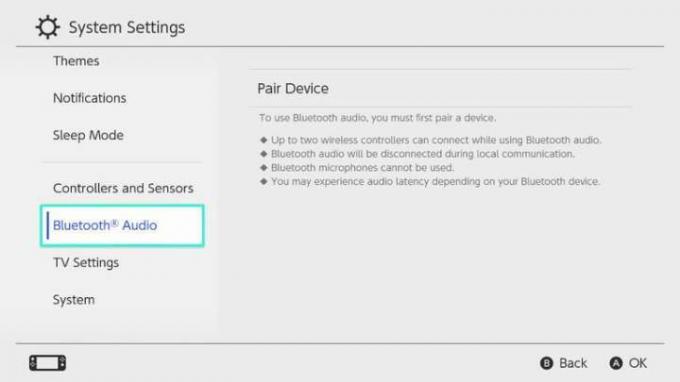
4. samm: Vajutage ja hoidke oma AirPodsi ümbris nuppu Sünkroonimine nuppu tagaküljel (või esiküljel, olenevalt mudelist) avatud kaanega ja mõne sekundi pärast ilmub see Nintendo Switchi menüü loendisse.
5. samm: Sünkroonimise tagamiseks otsige AirPodsi ümbrise esiküljelt vilkuvat valget tuli. Meie puhul kuvatakse "Jojo AirPods", nagu allpool näidatud.
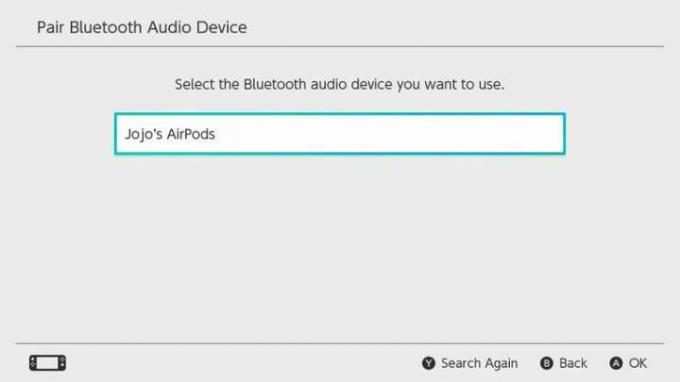
6. samm: Valige loendist oma AirPods ja oletegi valmis minema!
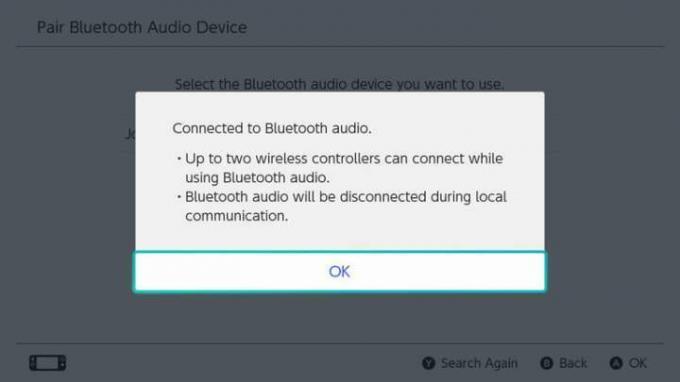
Nüüd olete ühendatud
Selle tegemisel tuleb märkida paar asja. Kui olete AirPodsid edukalt sidunud, ei pea te seda enam tegema. Järgmine kord, kui soovite neid kasutada, kandke lihtsalt AirPode ja seekord, kui külastate Bluetoothi heli menüüs, näete oma seadet saadaval.
Samm 1: Valige need ekraanil ja seejärel vajutage A.
2. samm: Seejärel suunatakse teid uude menüüsse, kus saate valida Ühendage seade või Eemalda seade.
3. samm: Valige Ühendage seade et alustada AirPodide kasutamist. Kui see õnnestub, kuvatakse teade "ühendatud Bluetoothi heliga".
4. samm: Vajutage nuppu OK ja oletegi valmis! Nüüd näete menüüs selle seadme paremal asuvat sinist linnukest.
5. samm: Seadme lahtiühendamiseks peate lihtsalt valima oma AirPodid ja seejärel klõpsama Ühendage seade lahti. See ei katkesta nende sidumist, vaid lülitab need välja, et saaksite oma AirPodide mujal kasutada.
6. samm: Nende täielikuks eemaldamiseks klõpsake seadmel ja seejärel navigeerige Eemalda seade.
7. samm: AirPodide helitugevuse reguleerimiseks kasutage Nintendo Switchi enda helitugevuse nuppe.
8. samm: Teise võimalusena, kui mängite dokitud või lauarežiimis, vajutage ja hoidke all nuppu Kodu nuppu ja ekraani paremasse serva ilmub menüü.
9. samm: Kerige alla heliosani ja saate liuguriga helitugevust muuta.
Toimetajate soovitused
- Kuidas Nintendo Switchis otseülekannet teha
- Mängude jagamine Nintendo Switchis
- Nintendo Switchi mänguvautšerid: kuidas need töötavad ja sobivad mängud
- Nintendo Switch Online laieneb Game Boy ja Game Boy Advance pealkirjadega
- Goldeneye 007 jõuab Game Passi ja Nintendo Switchi selle nädala lõpus
Uuendage oma elustiiliDigitaalsed suundumused aitavad lugejatel hoida silma peal kiirel tehnikamaailmal kõigi viimaste uudiste, lõbusate tooteülevaadete, sisukate juhtkirjade ja ainulaadsete lühiülevaadetega.




